Проблема с ограниченным подключением WiFi [РЕШЕНО]
Опубликовано: 2017-06-19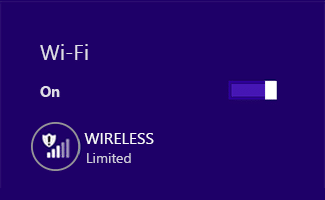
Устранение проблемы с ограниченным подключением WiFi: если вы столкнулись с ошибкой ограниченного подключения в своем статусе WiFi, вы не сможете получить доступ к Интернету, пока снова не подключитесь к Интернету. Вы получаете сообщение об ограниченном доступе, когда вы подключены к Wi-Fi, что означает, что вы подключены к маршрутизатору/модему, но нет Интернета или, что еще хуже, подключение к Интернету доступно, но ваша система не может его получить.
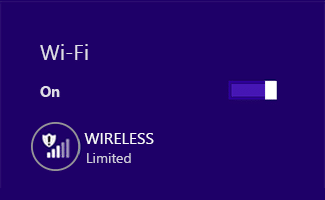
Ошибка ограниченного подключения не означает, что ваш WiFi-адаптер отключен, это означает только наличие проблемы со связью между вашей системой и маршрутизатором. Вы используете другой ПК или мобильный телефон, чтобы проверить, можете ли вы подключиться к этой сети или нет. Если вы можете использовать Интернет на других устройствах, используя то же сетевое подключение, проблема связана только с вашей Системой.
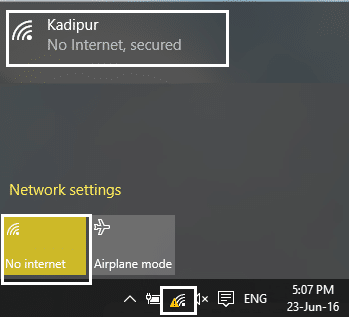
Вы можете получить следующую ошибку:
Это подключение ограничено или не имеет возможности подключения. Нет доступа в Интернет
Соединение ограничено
Поэтому, если только ваша система не может подключиться к Интернету, это серьезная проблема, поскольку вы не сможете получить доступ к Интернету, и для решения проблемы с ограниченным подключением вам необходимо выполнить перечисленные ниже шаги по устранению неполадок.
Содержание
- Проблема с ограниченным подключением WiFi [РЕШЕНО]
- Способ 1. Перезагрузите модем или адаптер Wi-Fi.
- Способ 2: отключить и снова включить адаптер Wi-Fi
- Способ 3: очистить DNS и сбросить TCP/IP
- Способ 4: сброс автонастройки TCP/IP
- Способ 5: Запустите средство устранения неполадок сети Windows
- Способ 6: разбудите адаптер Wi-Fi
- Способ 7: включить загрузку через лимитные подключения
- Способ 8: используйте Google DNS
- Способ 9: отключить IPv6
- Способ 10: снимите флажок «Прокси-сервер»
- Способ 11: удалить сетевой адаптер
- Способ 12: обновить драйверы WiFi
- Способ 13: отключить определение Wi-Fi
- Способ 14: измените настройки брандмауэра Bitdefender (или вашего антивирусного брандмауэра)
- Способ 15: изменить настройки адаптеров
- Метод 16: установите максимальную агрессивность роуминга
- Способ 17: отключить утилиту подключения Intel PROSet/Wireless WiFi
- Метод 18: удалить файлы Wlansvc
- Способ 19: забыть о сети Wi-Fi
- Метод 20: пометьте свою домашнюю сеть как частную, а не общедоступную
Проблема с ограниченным подключением WiFi [РЕШЕНО]
Обязательно создайте точку восстановления на случай, если что-то пойдет не так.
Способ 1. Перезагрузите модем или адаптер Wi-Fi.
Иногда эту ошибку можно просто устранить, перезапустив модем или маршрутизатор Wi-Fi и снова попытавшись получить доступ к Интернету и посмотреть, сможете ли вы решить проблему с ограниченным подключением WiFi. Если вы все еще сталкиваетесь с проблемой, перейдите к следующему способу.
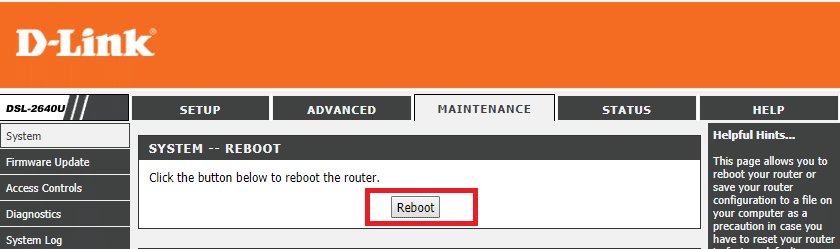
Чтобы получить доступ к странице администрирования маршрутизатора, вам необходимо знать IP-адрес по умолчанию, имя пользователя и пароль. Если вы не знаете, посмотрите, можете ли вы получить IP-адрес маршрутизатора по умолчанию из этого списка. Если вы не можете, вам нужно вручную найти IP-адрес маршрутизатора, используя это руководство.
Способ 2: отключить и снова включить адаптер Wi-Fi
1. Нажмите клавишу Windows + R, затем введите ncpa.cpl и нажмите Enter.
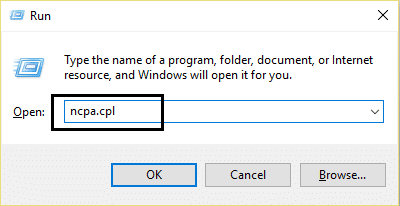
2. Щелкните правой кнопкой мыши беспроводной адаптер и выберите « Отключить».
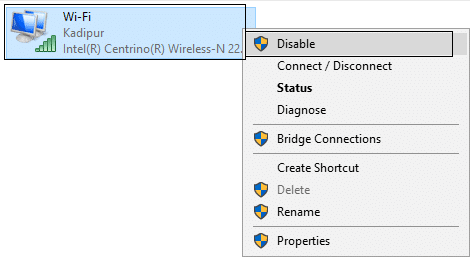
3. Снова щелкните правой кнопкой мыши тот же адаптер и на этот раз выберите «Включить».
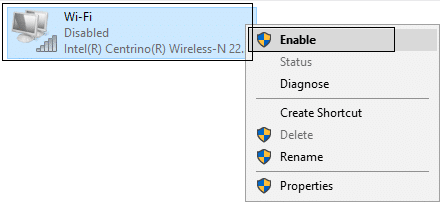
4. Перезапустите и снова попытайтесь подключиться к беспроводной сети и посмотрите, решена ли проблема.
Способ 3: очистить DNS и сбросить TCP/IP
1. Щелкните правой кнопкой мыши кнопку Windows и выберите « Командная строка (администратор)». “
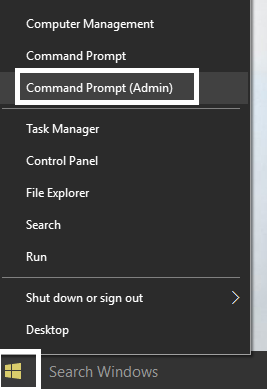
2. Теперь введите следующую команду и нажимайте ввод после каждой:
(а) ipconfig/выпуск
(б) ipconfig /flushdns
(в) ipconfig/обновить
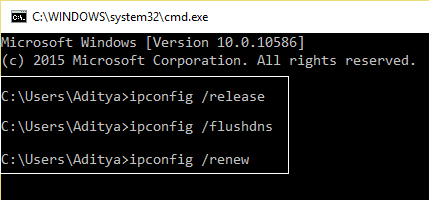
3. Снова откройте командную строку администратора и введите следующее и нажмите Enter после каждого:
- ipconfig /flushdns
- nbtstat –r
- netsh int ip сброс
- netsh сброс винсока
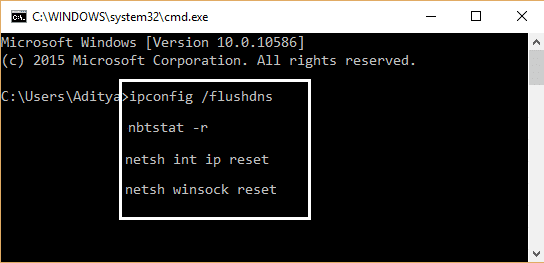
4. Перезагрузитесь, чтобы применить изменения. Очистка DNS, кажется, решает проблему с ограниченным подключением WiFi в Windows 10.
Способ 4: сброс автонастройки TCP/IP
1. Щелкните правой кнопкой мыши клавишу Windows и выберите « Командная строка (Администратор)». “
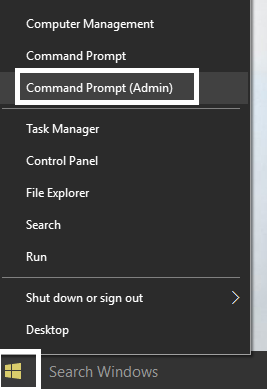
2.Введите следующие команды:
эвристика netsh int tcp set отключена netsh int tcp установить глобальный уровень автонастройки = отключено netsh int tcp set global rss=enabled
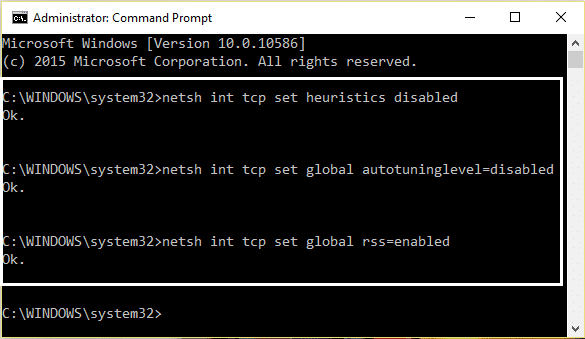
3. Теперь введите эту команду, чтобы убедиться, что предыдущие функции отключены: netsh int tcp show global
4. Перезагрузите компьютер.
Способ 5: Запустите средство устранения неполадок сети Windows
1. Щелкните правой кнопкой мыши значок сети и выберите « Устранение неполадок».
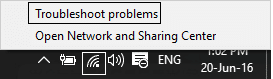
2. Следуйте инструкциям на экране.
3. Теперь нажмите клавишу Windows + W и введите « Устранение неполадок », нажмите «Ввод».
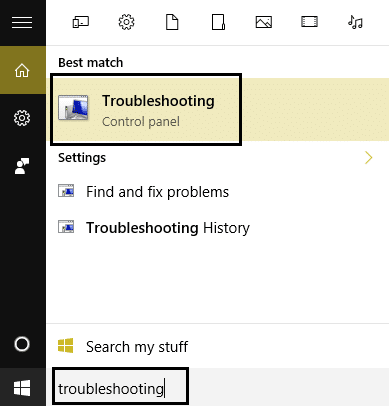
4.Оттуда выберите « Сеть и Интернет». “
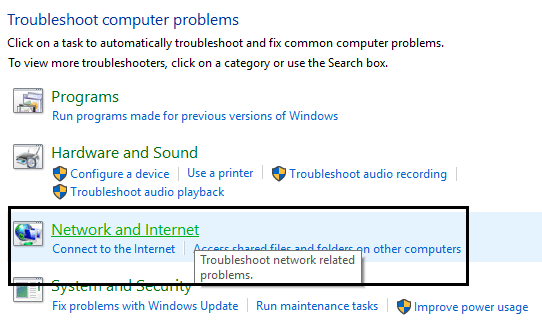
5. На следующем экране щелкните Сетевой адаптер.
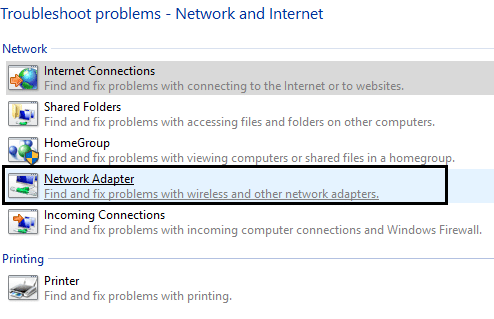
6.Следуйте инструкциям на экране, чтобы решить проблему с ограниченным подключением.
Способ 6: разбудите адаптер Wi-Fi
1. Нажмите клавишу Windows + R, затем введите devmgmt.msc и нажмите Enter.

2. Разверните Сетевые адаптеры , затем щелкните правой кнопкой мыши установленный сетевой адаптер и выберите Свойства.
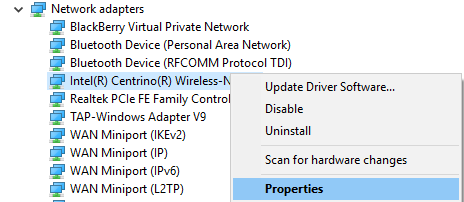
3. Перейдите на вкладку «Управление питанием» и обязательно снимите флажок « Разрешить компьютеру отключать это устройство для экономии энергии». “
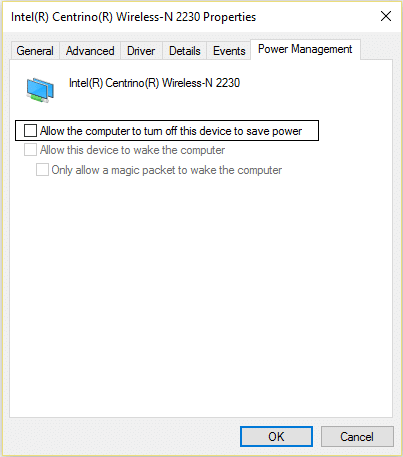
4. Нажмите «ОК» и закройте диспетчер устройств.
5. Теперь нажмите клавишу Windows + I, чтобы открыть «Настройки», затем нажмите «Система»> «Питание и спящий режим».
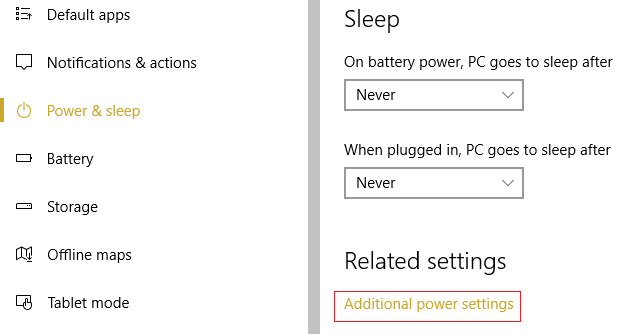
6. Внизу нажмите Дополнительные параметры питания.
7. Теперь нажмите « Изменить параметры плана » рядом с планом питания, который вы используете.
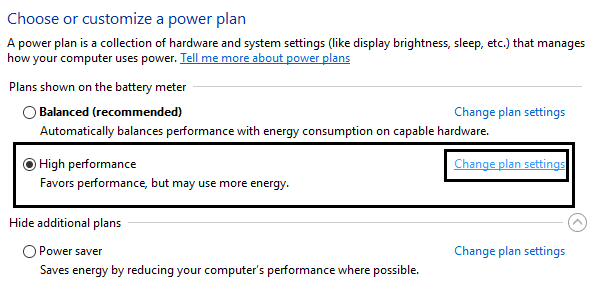
8. Внизу нажмите « Изменить дополнительные параметры питания». “
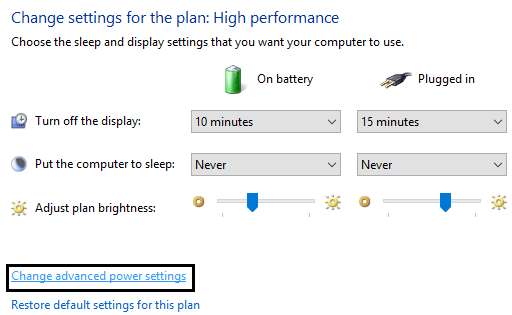
9. Разверните « Настройки беспроводного адаптера », затем снова разверните « Режим энергосбережения».
10. Далее вы увидите два режима: «От батареи» и «От сети». Измените их оба на максимальную производительность.
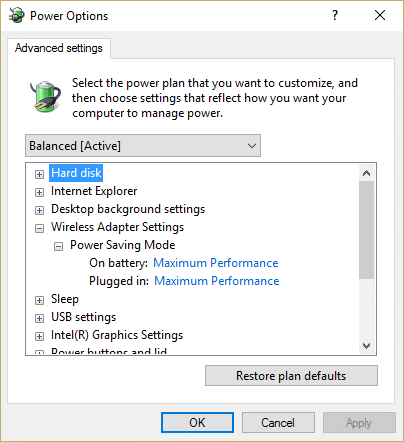
11. Нажмите «Применить», а затем «ОК». Перезагрузите компьютер, чтобы сохранить изменения. Это поможет решить проблему с ограниченным подключением WiFi, но есть и другие методы, которые можно попробовать, если этот не справляется со своей задачей.
Способ 7: включить загрузку через лимитные подключения
1. Нажмите клавишу Windows + I, затем щелкните «Устройства».
2. В меню слева убедитесь, что выбраны Принтеры и сканеры .
3. Теперь включите « Загрузить через лимитные подключения », переключив переключатель.
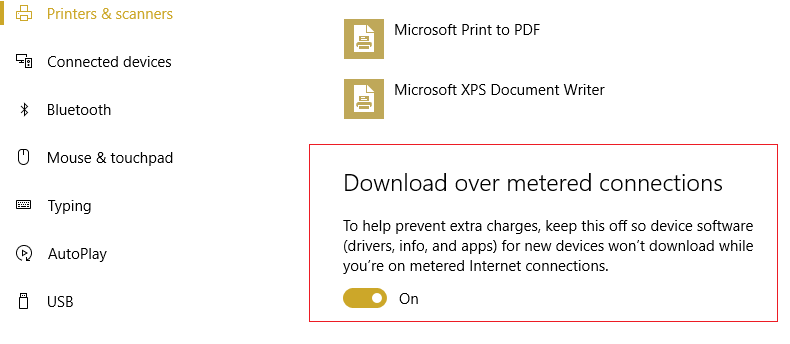
4. Перезагрузите компьютер, чтобы сохранить изменения.
Способ 8: используйте Google DNS
1. Откройте панель управления и нажмите «Сеть и Интернет».
2.Далее нажмите « Центр управления сетями и общим доступом», затем нажмите « Изменить настройки адаптера».
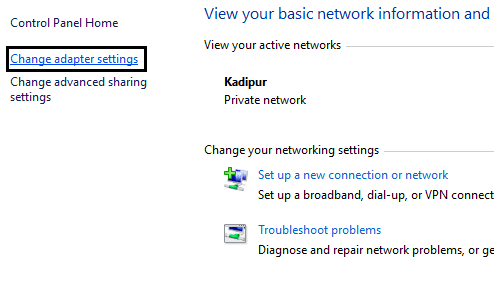
3. Выберите свой Wi-Fi, затем дважды щелкните по нему и выберите «Свойства».
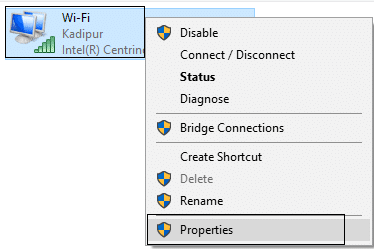
4. Теперь выберите Интернет-протокол версии 4 (TCP/IPv4) и нажмите «Свойства».
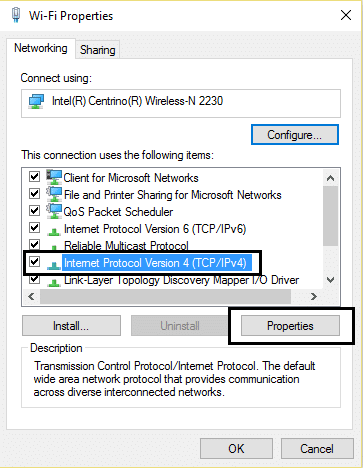
5. Установите флажок « Использовать следующие адреса DNS-серверов » и введите следующее:
Предпочтительный DNS-сервер: 8.8.8.8
Альтернативный DNS-сервер: 8.8.4.4.
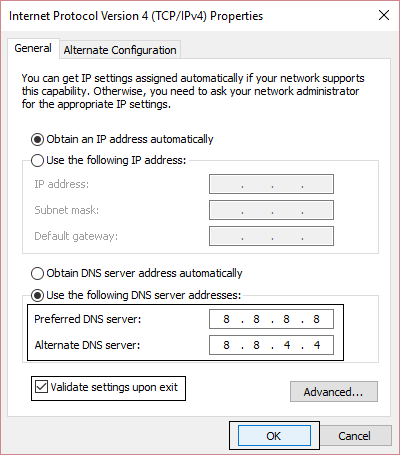
6. Закройте все, и вы сможете исправить проблему с ограниченным подключением WiFi.
Способ 9: отключить IPv6
1. Щелкните правой кнопкой мыши значок WiFi на панели задач и выберите « Открыть центр управления сетями и общим доступом». “

2. Теперь нажмите на текущее соединение, чтобы открыть настройки.
Примечание. Если вы не можете подключиться к своей сети, используйте кабель Ethernet для подключения и выполните этот шаг.
3. Нажмите кнопку «Свойства » в только что открывшемся окне.
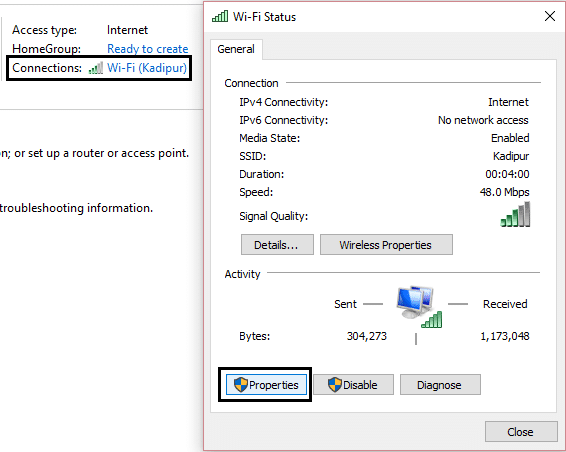
4. Обязательно снимите флажок Интернет-протокол версии 6 (TCP/IP).
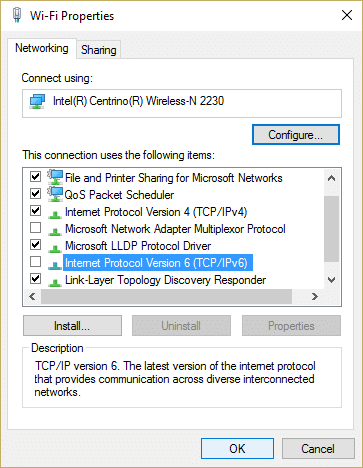
5. Нажмите «ОК», затем нажмите «Закрыть». Перезагрузите компьютер, чтобы сохранить изменения. Это должно решить вашу проблему с ограниченным подключением WiFi, и вы снова сможете получить доступ к Интернету, но если это не помогло, перейдите к следующему шагу.
Способ 10: снимите флажок «Прокси-сервер»
1. Нажмите клавишу Windows + R, затем введите « inetcpl.cpl » и нажмите Enter, чтобы открыть свойства Интернета.
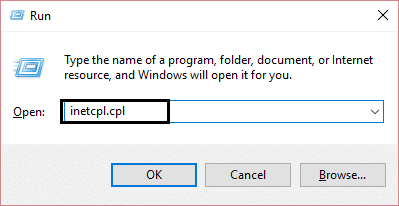

2.Далее перейдите на вкладку «Подключения» и выберите «Настройки локальной сети».
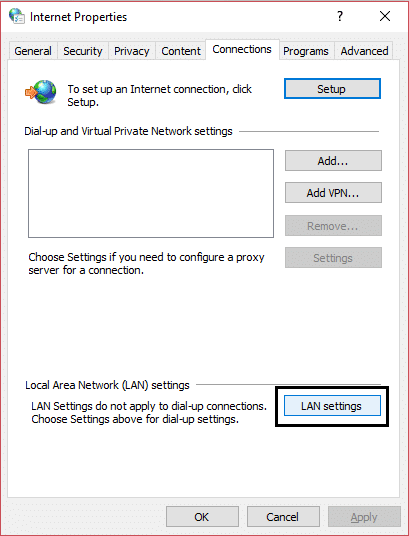
3. Снимите флажок «Использовать прокси-сервер для вашей локальной сети» и убедитесь, что установлен флажок « Автоматически определять настройки ».
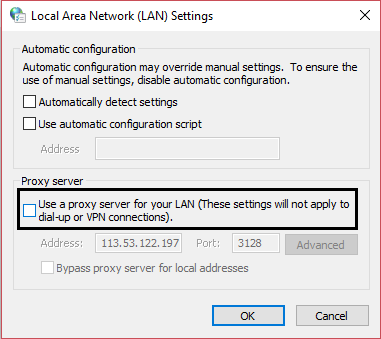
4. Нажмите «ОК», затем «Применить» и перезагрузите компьютер.
Способ 11: удалить сетевой адаптер
1. Нажмите клавишу Windows + R, затем введите « devmgmt.msc » и нажмите Enter, чтобы открыть диспетчер устройств.

2. Разверните Сетевые адаптеры и найдите имя сетевого адаптера.
3. Обязательно запишите имя адаптера на случай, если что-то пойдет не так.
4. Щелкните правой кнопкой мыши сетевой адаптер и удалите его.
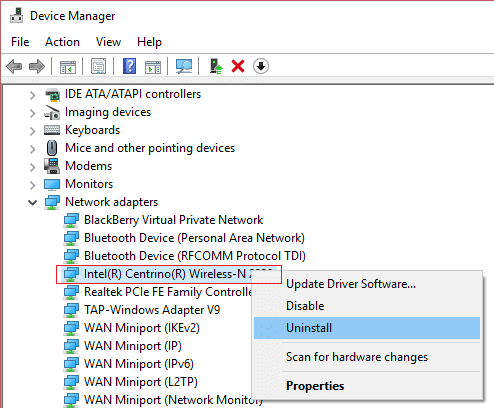
5.Если требуется подтверждение, выберите Да.
6. Перезагрузите компьютер и попробуйте повторно подключиться к сети.
7. Если вы не можете подключиться к сети, это означает, что программное обеспечение драйвера не установлено автоматически.
8.Теперь вам нужно зайти на сайт вашего производителя и скачать оттуда драйвер .
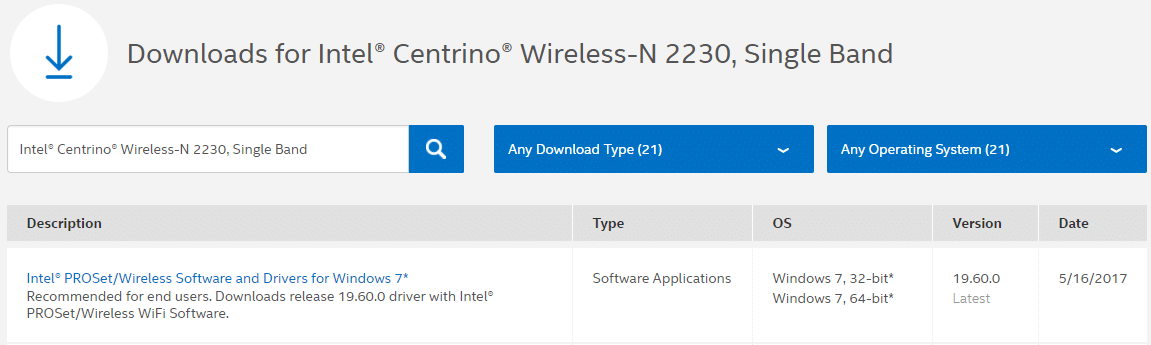
9.Установите драйвер и перезагрузите компьютер.
Переустановив сетевой адаптер, вы можете избавиться от этой проблемы с ограниченным подключением WiFi.
Способ 12: обновить драйверы WiFi
1. Нажмите клавишу Windows + R и введите « devmgmt.msc » в диалоговом окне «Выполнить», чтобы открыть диспетчер устройств.

2. Разверните Сетевые адаптеры , затем щелкните правой кнопкой мыши контроллер Wi-Fi (например, Broadcom или Intel) и выберите Обновить драйверы.
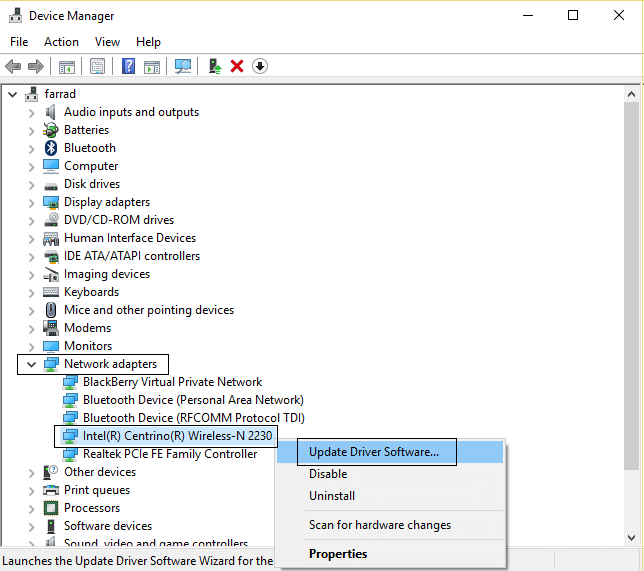
3. В Windows «Обновление программного обеспечения драйвера» выберите «Выполнить поиск драйвера на моем компьютере». “
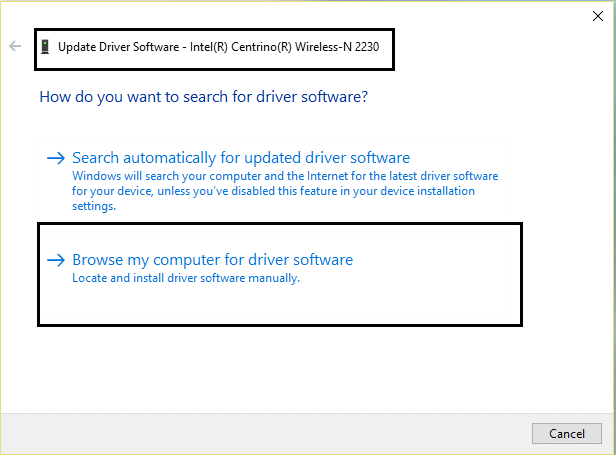
4. Теперь выберите « Позвольте мне выбрать из списка драйверов устройств на моем компьютере. “
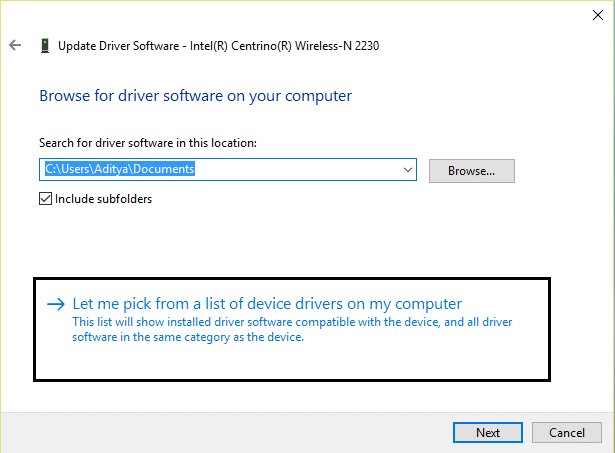
5.Попробуйте обновить драйвера из перечисленных версий.
6. Если вышеуказанное не помогло, перейдите на веб- сайт производителя для обновления драйверов: https://downloadcenter.intel.com/
7. Перезагрузитесь , чтобы применить изменения.
Способ 13: отключить определение Wi-Fi
1. Нажмите клавишу Windows + I, чтобы открыть «Настройки», затем нажмите «Сеть и Интернет».
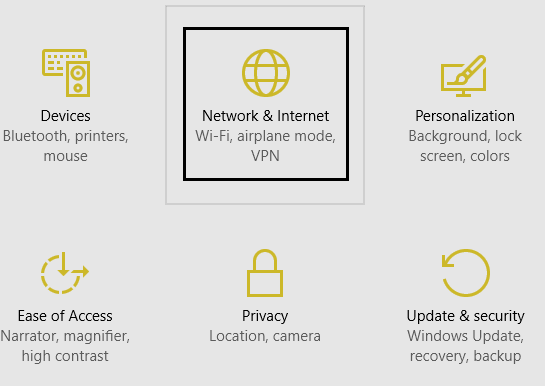
2. Теперь нажмите « Wi-Fi » в окне левой панели и обязательно отключите все в разделе «Контроль Wi-Fi» в правом окне.
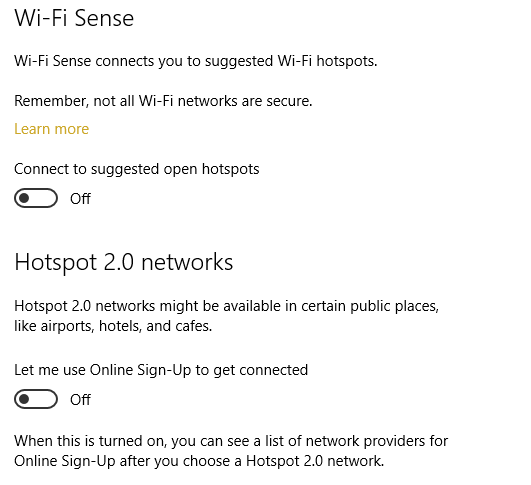
3. Также обязательно отключите сети Hotspot 2.0 и платные услуги Wi-Fi.
4.Отключите соединение Wi-Fi, а затем снова попробуйте снова подключиться. Посмотрите, сможете ли вы решить проблему с ограниченным подключением WiFi в Windows 10.
Способ 14: измените настройки брандмауэра Bitdefender (или вашего антивирусного брандмауэра)
1. Откройте «Настройки Bitdefender Internet Security» и выберите « Брандмауэр».
2.Нажмите кнопку « Дополнительные настройки ».
3. Убедитесь, что установлен флажок « Включить общий доступ к подключению к Интернету ».
ПРИМЕЧАНИЕ. Если у вас нет вышеуказанного параметра, отключите « Блокировать общий доступ к подключению к Интернету » вместо указанного выше.
4.Нажмите кнопку OK, чтобы сохранить изменения.
5. И если это не работает, попробуйте отключить антивирусный брандмауэр и включить брандмауэр Windows.
Для максимального количества людей изменение настроек брандмауэра устраняет проблему ограниченного подключения , но если это не сработало для вас, не теряйте надежду, нам еще предстоит пройти долгий путь, поэтому следуйте следующему методу.
Способ 15: изменить настройки адаптеров
1. Откройте Bitdefender, затем выберите модуль защиты и нажмите на функцию брандмауэра.
2. Убедитесь, что брандмауэр включен, а затем перейдите на вкладку «Адаптеры» и выполните следующие изменения:
Установите тип сети «Домашняя/офисная». Установите режим невидимости на «Выкл.» Установите «Общий» на «Вкл.»
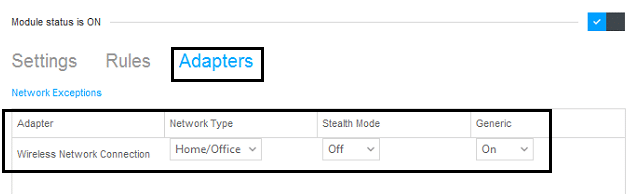
3. Перезагрузите компьютер, чтобы применить эти изменения, и посмотрите, решена ли проблема с ограниченным подключением .
Метод 16: установите максимальную агрессивность роуминга
1. Щелкните правой кнопкой мыши значок «Сеть » и выберите « Открыть центр управления сетями и общим доступом». “

2. Теперь выберите свой Wi-Fi и нажмите « Свойства».
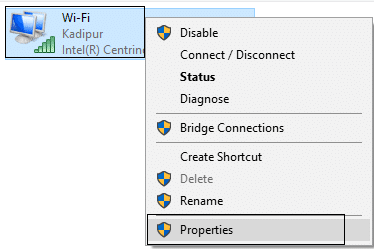
3. В свойствах Wi-Fi нажмите « Настроить».
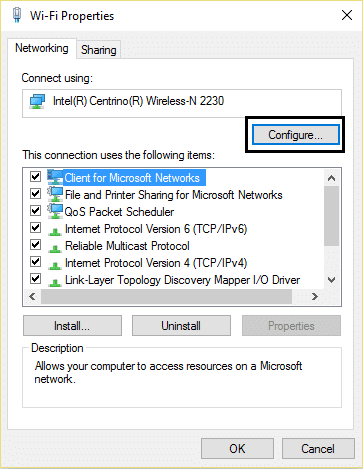
4. Перейдите на вкладку «Дополнительно» и найдите параметр « Агрессивность роуминга ».
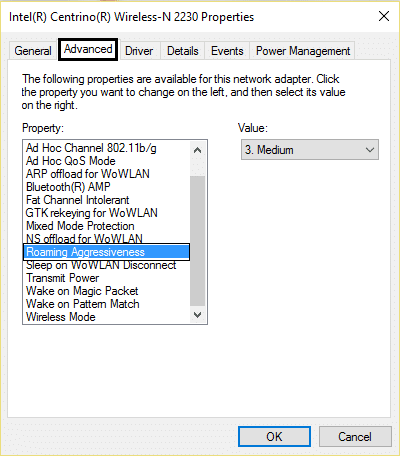
5. Измените значение со Среднего на Максимальное и нажмите OK.
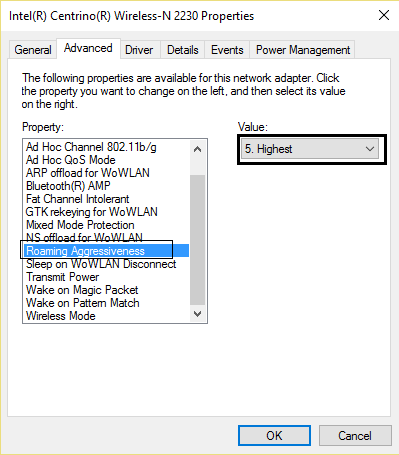
6. Перезагрузитесь , чтобы применить изменения.
Способ 17: отключить утилиту подключения Intel PROSet/Wireless WiFi
1. Нажмите клавишу Windows + X, затем выберите «Панель управления».
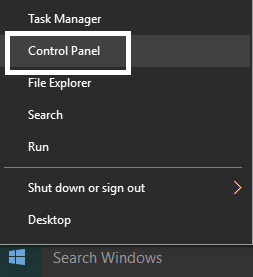
2.Затем нажмите Сеть и Интернет > Просмотр состояния сети и задачи.
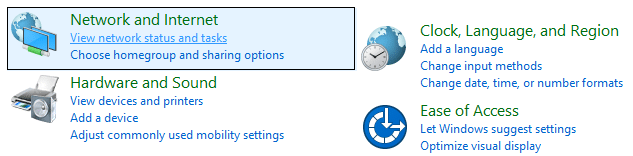
3. Теперь в левом нижнем углу щелкните Intel PROset/Wireless Tools.
4. Затем откройте настройки Intel WiFi Hotspot Assistant и снимите флажок « Включить Intel Hotspot Assistant». “
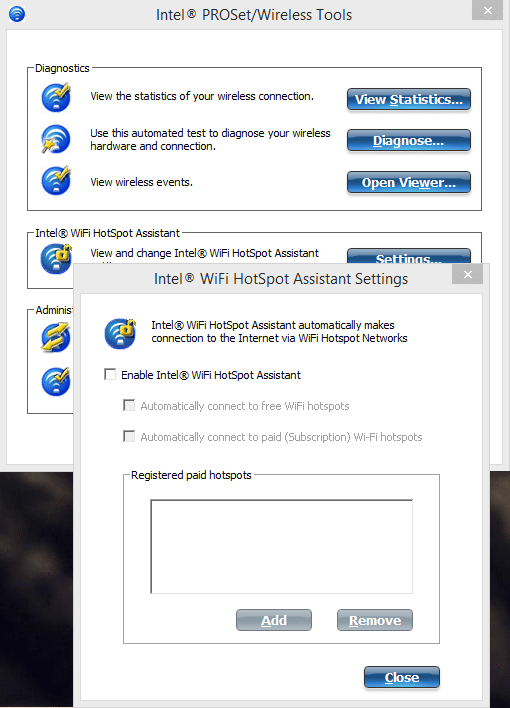
5. Нажмите «ОК» и перезагрузите компьютер, чтобы устранить проблему с ограниченным подключением WiFi.
Метод 18: удалить файлы Wlansvc
1. Нажмите клавишу Windows + R, затем введите services.msc и нажмите Enter.
2. Прокрутите вниз, пока не найдете WWAN AutoConfig, затем щелкните его правой кнопкой мыши и выберите «Стоп».
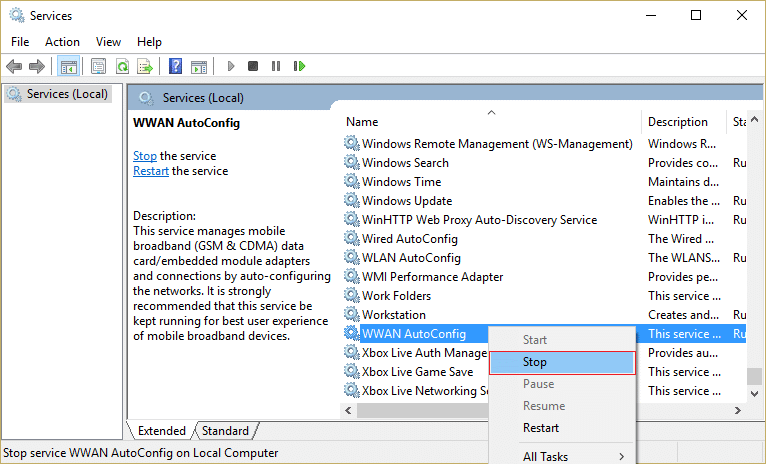
3. Снова нажмите клавишу Windows + R, затем введите « C:\ProgramData\Microsoft\Wlansvc\ » (без кавычек) и нажмите Enter.
4.Удалите все (скорее всего папку MigrationData) в папке Wlansvc кроме профилей.
5. Теперь откройте папку «Профили» и удалите все, кроме интерфейсов.
6. Аналогичным образом откройте папку « Интерфейсы » и удалите все внутри нее.
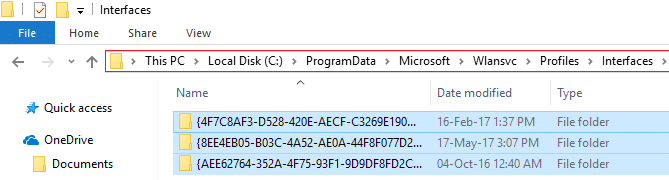
7. Закройте проводник, затем в окне служб щелкните правой кнопкой мыши WLAN AutoConfig и выберите « Пуск».
Способ 19: забыть о сети Wi-Fi
1.Нажмите значок «Беспроводная сеть» на панели задач, а затем нажмите « Настройки сети».
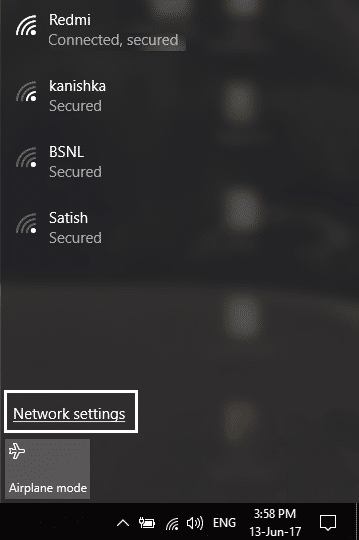
2. Затем нажмите « Управление известными сетями », чтобы получить список сохраненных сетей.
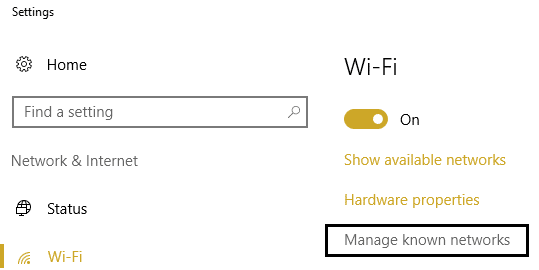
3. Теперь выберите тот, для которого Windows 10 не запомнит пароль, и нажмите «Забыть».
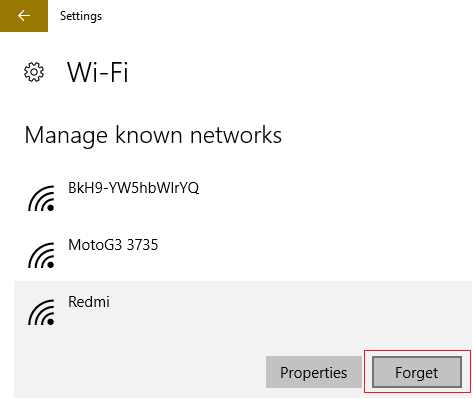
4. Снова щелкните значок беспроводной сети на панели задач и подключитесь к сети, она запросит пароль, поэтому убедитесь, что у вас есть пароль беспроводной сети.
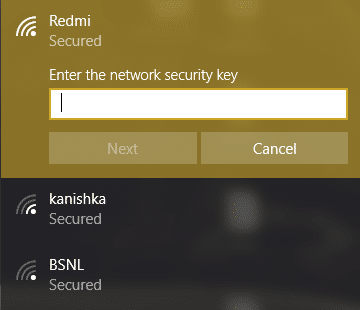
5.После того, как вы ввели пароль, вы подключитесь к сети, и Windows сохранит эту сеть для вас.
6. Перезагрузите компьютер и снова попробуйте подключиться к той же сети, и на этот раз Windows запомнит пароль вашего WiFi. Этот метод, кажется, решает проблему с ограниченным подключением WiFi в Windows 10 .
Метод 20: пометьте свою домашнюю сеть как частную, а не общедоступную
1.Нажмите значок Wi-Fi на панели задач .
2. Затем снова нажмите на подключенную сеть Wi-Fi, чтобы открыть подменю, и нажмите «Свойства».
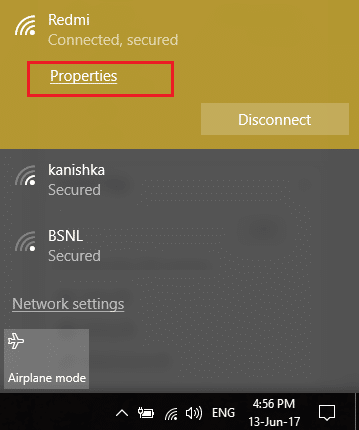
3. В разделе « Сделать этот компьютер доступным для обнаружения » установите ползунок в положение ВКЛ.
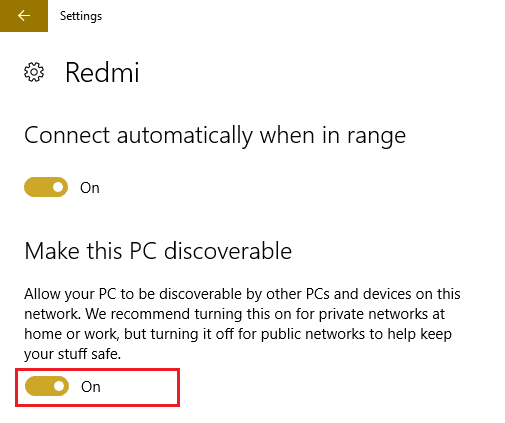
4. Если вышеописанное не сработало для вас, введите «Домашняя группа » в строке поиска Windows.
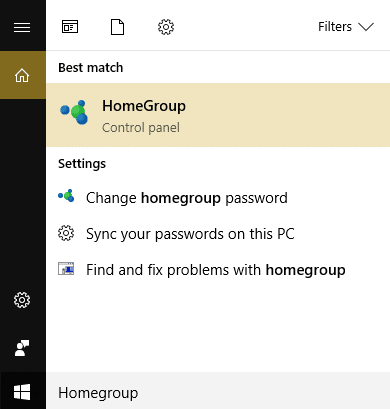
5.Выберите параметр «Домашняя группа», а затем нажмите « Изменить сетевое расположение».
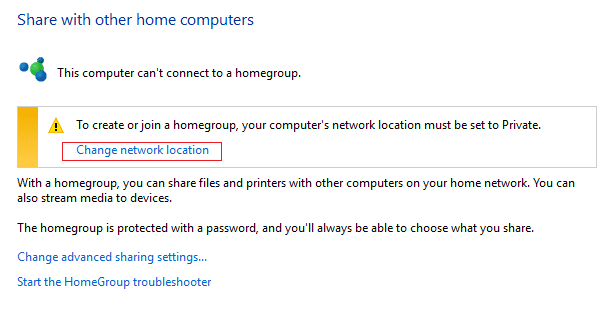
6.Далее нажмите Да, чтобы сделать эту сеть частной сетью.
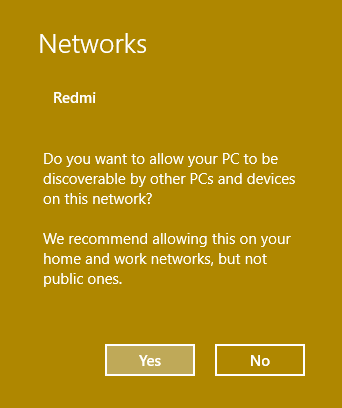
7. Теперь щелкните правой кнопкой мыши значок Wi-Fi на панели задач и выберите « Открыть центр управления сетями и общим доступом». “

8. Убедитесь, что указанная сеть отображается как частная сеть, затем закройте окно, и все готово.
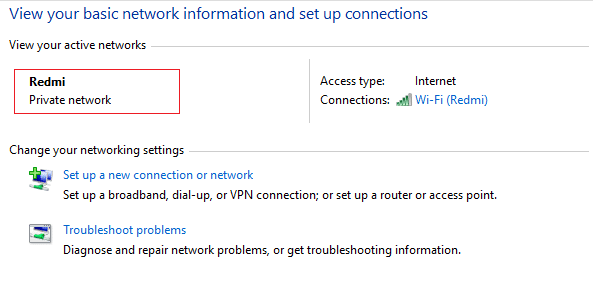
Рекомендуется для вас:
- Исправить не удается подключиться к этой сетевой проблеме в Windows 10
- Исправить проблему с отключением Wi-Fi в Windows 10
- Как исправить проблемы с ограниченным доступом или отсутствием подключения WiFi
- Исправить Windows 10 не будет помнить сохраненный пароль WiFi
Вот и все, вы успешно исправили проблему с ограниченным подключением WiFi в Windows 10 , если у вас все еще есть какие-либо вопросы относительно этого поста, не стесняйтесь задавать их в разделе комментариев.
